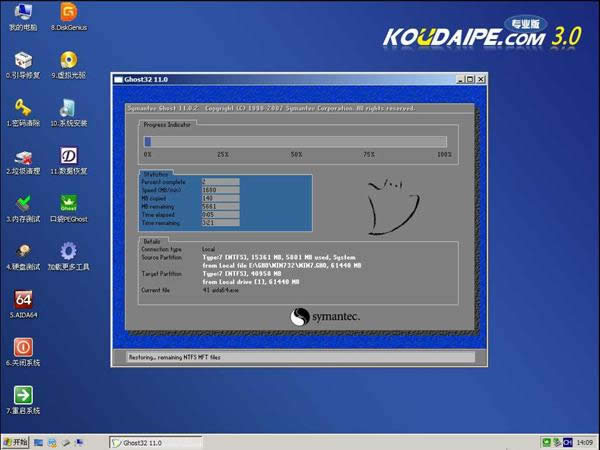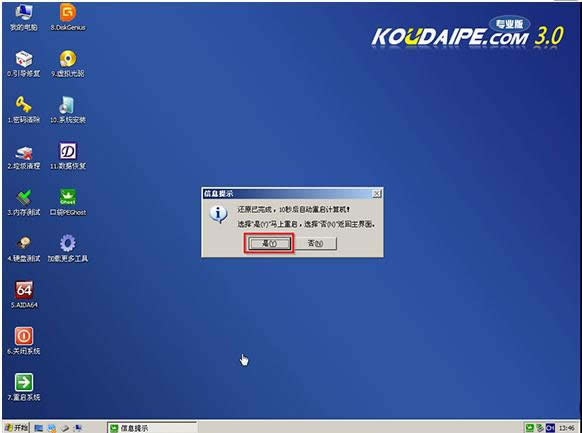2017最新win10安装图文详细教程
发布时间:2020-12-16 文章来源:xp下载站 浏览: 71
|
Windows 10是美国微软公司研发的跨平台及设备应用的操作系统。是微软发布的最后一个独立Windows版本。Windows 10共有7个发行版本,分别面向不同用户和设备。2014年10月1日,微软在旧金山召开新品发布会,对外展示了新一代Windows操作系统,将它命名为“Windows 10”,新系统的名称跳过了这个数字“9”。截止至2018年3月7日,Windows 10正式版已更新至秋季创意者10.0.16299.309版本,预览版已更新至春季创意者10.0.17120版本 深度技术win10,无需电脑技术,小白也可自己完成安装,安全简单!深度技术win10安装,0费用,0丢包,极加速!,接下来我就把win10系统安装教程分享给大家。 还在为win10出现问题而不知所措,其实我们的电脑出现奔溃,中毒现象都是由于操作出现了问题,那我们应该如何对待这个问题呢?其实我们只要好好的选择一款好的win10安装就可以避免了,那我们选择那种比较好呢?接下来小编给大家推荐一款,附带windows10安装教程。 深度技术win10安装教程步骤: 1、在U盘启动盘跟文件拷贝进U盘后,把U盘插到电脑上,重新启动。(u盘的制作在这里就不详细的说了) 2、将U盘设置为第一启动项,相关教程可看此:BIOS设置u盘作为第一启动项 。 3、设置完成后,电脑重新启动,这时会看到系统之家PE U盘装系统工具启动界面。选择“启动系统之家u盘WIN2003PE维护系统”,按键盘上的“ENTER”键进入。
win10安装教程图解详情(1) 4、在进入在win2003PE界面后,接着双击“系统之家PEGhost”,将其打开。会出现一个 “GHOST安装器”界面中,映像文件的路径一般都是默认的,(如果映像文件没有路径,那么则可以点击“高级”来获取路径选择),之后再选择系统盘(C:),最后点击“确定”按钮。
win10安装教程图解详情(2) 5、这时在“系统之家U盘PE Ghost”界面里面,选择“是”按钮,马上进行还原深度技术Win10系统。
win10安装教程图解详情(3) 6、接着会弹出的是一个系统还原界面,这时大家可以清楚地看到我们的深度技术系统还原过程,只等100%完成。
win10安装教程图解详情(4)
win10安装教程图解详情(5)
win10安装教程图解详情(6) 9、深度技术64位Win10系统装好了,安装好的画面如下:
win10安装教程图解详情(7) Windows 10系统成为了智能手机、PC、平板、Xbox One、物联网和其他各种办公设备的心脏,使设备之间提供无缝的操作体验。 |